!Anwender
Windows 11 aktuell
Im Neuen Windows 11 wurde eine Funktion gestrichen die es ermöglichte den Taskmanager mit Rechtsklick über die Taskleiste aufzurufen,
Im der neuen Taskleiste fehlt dieser Eintrag nun, aber es gibt andere Möglichkeiten den Taskmanager aufzurufen
Zum einen über die bekannten Befehle mit der Tastatur STRG+alt+enf./del oder STRG+Shift+Esc,
Oder über die Suche

Oder die Starttaste mit Rechtsklick

Oder über ausführen (WIN+R) mit der Eingabe von taskmgr und ok

Oder über die Eingabeaufforderung bzw. das neue Terminal in Windows 11 ebenfalls erreichbar mit Rechtsklick auf Start, im Terminal dann taskmgr eingeben und Enter

Hier geht es zu den Funktionen des Taskmanagers
Im der neuen Taskleiste fehlt dieser Eintrag nun, aber es gibt andere Möglichkeiten den Taskmanager aufzurufen
Zum einen über die bekannten Befehle mit der Tastatur STRG+alt+enf./del oder STRG+Shift+Esc,
Oder über die Suche
Oder die Starttaste mit Rechtsklick
Oder über ausführen (WIN+R) mit der Eingabe von taskmgr und ok
Oder über die Eingabeaufforderung bzw. das neue Terminal in Windows 11 ebenfalls erreichbar mit Rechtsklick auf Start, im Terminal dann taskmgr eingeben und Enter
Hier geht es zu den Funktionen des Taskmanagers
Ein sehr wichtiges Tool bei Windows ist der Taskmanager der sich entweder über einen Befehl ausführen lässt ,
STRG+ALT+Entf

oder über den Rechtsklick auf der Taskleiste

Danach erscheint meistens ein kleines Fenster wo man unten links die Details einblenden lassen kann

Und danach erscheinen verschiedene Reiter mit entsprechenden Funktionen
Alle Prozesse z. Beispiel, die sich je nach wählbaren Spalten alle sortieren lassen , von oben nach unten und umgekehrt

Mit Rechtsklick auf einen Eintrag lassen sich verschiedene Befehle ausführen, z. Beispiel Task beenden, wenn man weiß, dass jener Prozess hängt.
Der nächste Reiter ist für Leistung zuständig, rein zu ablesen wo gerade Leistung gebraucht wird

Hier lässt sich unten auch die momentane Betriebszeit ablesen, wenn CPU ausgewählt wurde. Bei Neustart geht diese wieder auf 0
Ist der Schnellstart aktiviert, zählt diese auch bei normalen Herunterfahren weiter
Hierlassen sich die momentanen Werte bei CPU oder Speicher usw. in eine Text-Datei kopieren, wenn man z.Bsp mit der Maus auf CPU klickt und dann mit rechts auf kopieren und als TXT fertig formatiert in eine Datei einfügt
Beispiel
Arbeitsspeicher
12,0 GB DDR3
Geschwindigkeit: 1600 MHz
Steckplätze verwendet: 2 von 4
Formfaktor: DIMM
Für Hardware reserviert: 43,7 MB
Verfügbar 6,1 GB
Im Cache 3,9 GB
Zugesichert 8,0/14,1 GB
Ausgelagerter Pool 534 MB
Nicht ausgelagerter Pool 240 MB
In Verwendung (komprimiert) 5,7 GB (190 MB)
Für weitere Infos ist auch unten links als Link ein Ressourcenmonitor über Windows verfügbar, der hier im Thread auch schon angesprochen wurde
Als Nächstes wäre da der App-Verlauf wo die jeweilige App mit Verbrauch gelistet wird

es folgt dann der Autostart , mein PC z.Bsp , hier lassen sich die jeweiligen Programme aktivieren oder deaktivieren, diese Einstellung greifen dann beim Neustart, wichtig wäre nur das AV-Programm und eventuell eine Cloud wie OneDrive z.B. der Rest kann deaktiviert werden, was dem schwachen System hilft besser zu starten

die nächste Registerkarte zeigt dann die Prozesse des jeweiligen Nutzers, es können ja mehrere Nutzer am PC abwechselnd arbeiten, die Einstellmöglichkeiten entsprechen der Registerkarte Prozesse oben

Dann hätten wir noch Details über jene Prozesse oder Dienste, die gerade ausgeführt werden, mit folgenden Funktionsmöglichkeiten wie Priorität usw.
zu guter Letzt wären dann noch die Dienste die z.Zt in Betrieb sind, hier kann man einzelne Dienste anhalten oder starten oder Details einsehen

Im Umgang mit dem Taskmanager sollte man Vorsicht walten lassen, wenn man sich nicht sicher ist, was man tut, oder auf einen Helfer warten, der sich auskennt
----------------------------------------------------------------------------------------
Ab Version Windows 10 1903 lässt sich die Ansicht des Starts bei Optionen ändern
Alternativ gibt es den Prozessexplorer von Sysinternals Microsoft
oder auch Autoruns.exe bzw. Autoruns-x64.exe. hier in der Downloadsektion
Ab dem 20.09.2022 ist der Taskmanager auch in Dark zu haben,
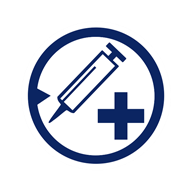 www.drwindows.de
www.drwindows.de
oder über den Rechtsklick auf der Taskleiste
Danach erscheint meistens ein kleines Fenster wo man unten links die Details einblenden lassen kann
Und danach erscheinen verschiedene Reiter mit entsprechenden Funktionen
Alle Prozesse z. Beispiel, die sich je nach wählbaren Spalten alle sortieren lassen , von oben nach unten und umgekehrt
Mit Rechtsklick auf einen Eintrag lassen sich verschiedene Befehle ausführen, z. Beispiel Task beenden, wenn man weiß, dass jener Prozess hängt.
Der nächste Reiter ist für Leistung zuständig, rein zu ablesen wo gerade Leistung gebraucht wird
Hier lässt sich unten auch die momentane Betriebszeit ablesen, wenn CPU ausgewählt wurde. Bei Neustart geht diese wieder auf 0
Ist der Schnellstart aktiviert, zählt diese auch bei normalen Herunterfahren weiter
Hierlassen sich die momentanen Werte bei CPU oder Speicher usw. in eine Text-Datei kopieren, wenn man z.Bsp mit der Maus auf CPU klickt und dann mit rechts auf kopieren und als TXT fertig formatiert in eine Datei einfügt
Beispiel
Arbeitsspeicher
12,0 GB DDR3
Geschwindigkeit: 1600 MHz
Steckplätze verwendet: 2 von 4
Formfaktor: DIMM
Für Hardware reserviert: 43,7 MB
Verfügbar 6,1 GB
Im Cache 3,9 GB
Zugesichert 8,0/14,1 GB
Ausgelagerter Pool 534 MB
Nicht ausgelagerter Pool 240 MB
In Verwendung (komprimiert) 5,7 GB (190 MB)
Für weitere Infos ist auch unten links als Link ein Ressourcenmonitor über Windows verfügbar, der hier im Thread auch schon angesprochen wurde
Als Nächstes wäre da der App-Verlauf wo die jeweilige App mit Verbrauch gelistet wird
es folgt dann der Autostart , mein PC z.Bsp , hier lassen sich die jeweiligen Programme aktivieren oder deaktivieren, diese Einstellung greifen dann beim Neustart, wichtig wäre nur das AV-Programm und eventuell eine Cloud wie OneDrive z.B. der Rest kann deaktiviert werden, was dem schwachen System hilft besser zu starten
die nächste Registerkarte zeigt dann die Prozesse des jeweiligen Nutzers, es können ja mehrere Nutzer am PC abwechselnd arbeiten, die Einstellmöglichkeiten entsprechen der Registerkarte Prozesse oben
Dann hätten wir noch Details über jene Prozesse oder Dienste, die gerade ausgeführt werden, mit folgenden Funktionsmöglichkeiten wie Priorität usw.
zu guter Letzt wären dann noch die Dienste die z.Zt in Betrieb sind, hier kann man einzelne Dienste anhalten oder starten oder Details einsehen
Im Umgang mit dem Taskmanager sollte man Vorsicht walten lassen, wenn man sich nicht sicher ist, was man tut, oder auf einen Helfer warten, der sich auskennt
----------------------------------------------------------------------------------------
Ab Version Windows 10 1903 lässt sich die Ansicht des Starts bei Optionen ändern
Alternativ gibt es den Prozessexplorer von Sysinternals Microsoft
oder auch Autoruns.exe bzw. Autoruns-x64.exe. hier in der Downloadsektion
Ab dem 20.09.2022 ist der Taskmanager auch in Dark zu haben,
Windows 11 Version 22H2: Neues im Task Manager
Windows 11 Version 22H2: Neues im Task Manager von Martin Geuß Das Update auf die Windows 11 Version 22H2 bringt eine neue Optik und neue Funktionen für den Task Manager, der damit zum ersten Mal seit langer Zeit wieder von den Windows-Entwicklern angefasst wurde. Werfen wir gemeinsam einen...
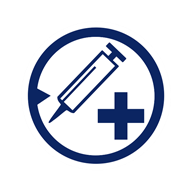 www.drwindows.de
www.drwindows.de
Anhänge
Zuletzt bearbeitet:


